无线路由器密码如何更改(tplink路由器怎么重新设置密码)
一、无线路由器密码如何更改
无线路由器密码重新设置的方法:
操作环境:Lenovo天逸510S、Windows10、百度浏览器8.7.5.
1、先拿一根牙签,找到你的路由器后方的reset的孔洞。

2、用这根牙签戳进这个小孔洞里面,长按五秒钟的时间,将路由器恢复出厂设置。

3、再进入到这个路由器的管理地址界面,在第一个页面设置你的管理登录密码。
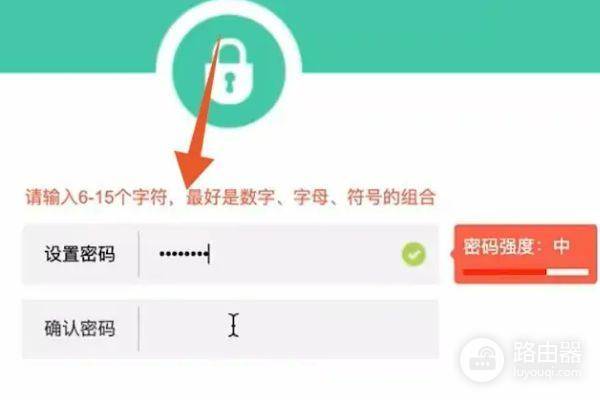
4、设置好后点击下方箭头符号进入到下一个界面。
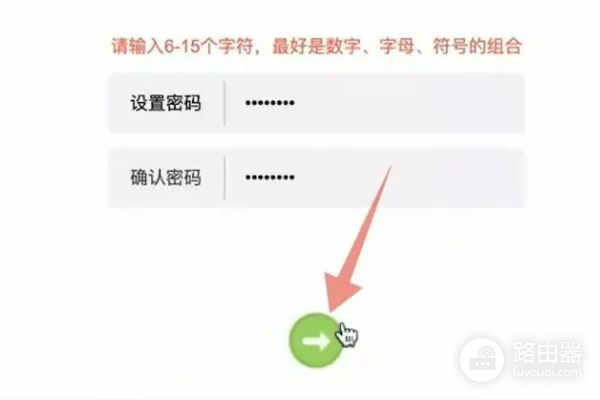
5、在第二个上网设置的界面选择你的上网方式,再点击箭头符号。
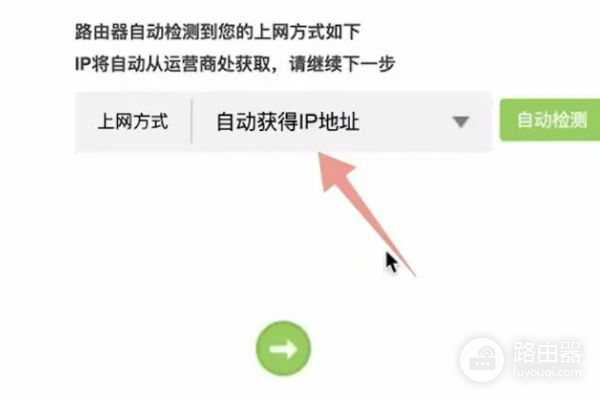
6、进入到第三个无线设置界面后,在无线名称框里面设置你的wifi名称。
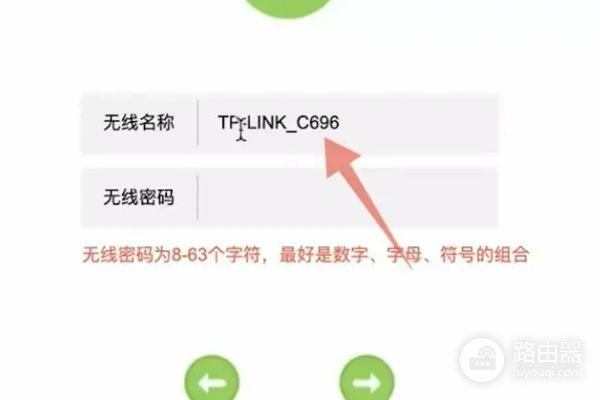
7、再在第二个无线密码框里面重新设置你的wifi密码。
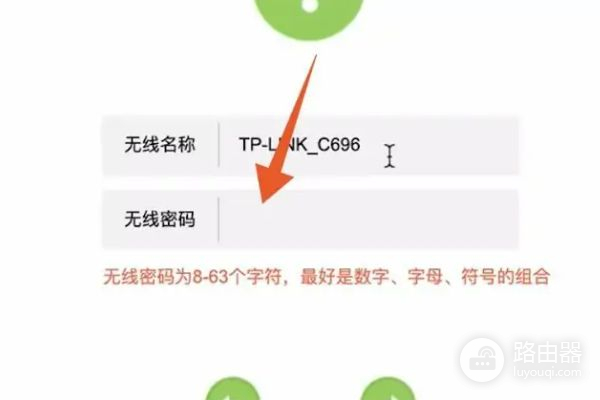
8、点击右侧的箭头符号,这样你就可以用新密码连接你的wifi了。
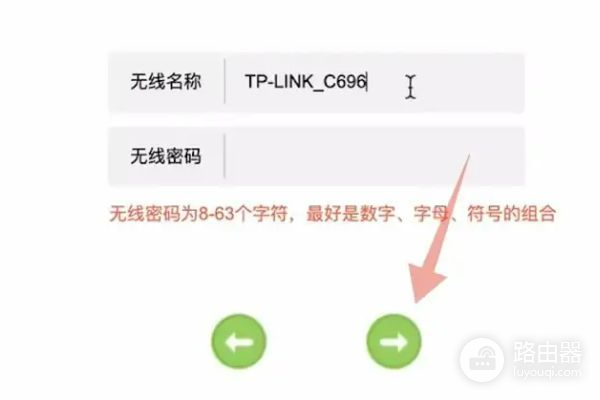
二、tplink路由器怎么重新设置密码
TP-LINK路由器重新设置密码的方式如下:
手机:iPhone13
系统:iOS13
首先我们先使用手机登录到路由器的后台,打开浏览器输入tplogin.cn或192.168.1.1及管理密码,新款的TP路由器的默认管理地址都是tplogin.cn,老款的默认管理地址是192.168.1.1切管理帐号和密码都为admin。第二步我们修改wifi密码,第一种方法在首页查看和修改,登录管理界面后,在页面左上侧会有网络状态,此处可以管理无线网络的名称、密码。
第二种方法就是我们需要找到路由设置在路由器的设置选项中选择无线设置选项,把这里的无线密码修改成想要设置的密码即可。登录管理界面修改wifi密码前提是记得路由器管理密码,TP-LINK无线路由器近两年在产的产品基本都属于新版智能路由器系列了。

TP-LINK路由器简介
普联技术有限公司是全球领先的网络通讯设备供应商,自1996年成立以来,TP-LINK始终致力于为大众提供最便利的本地局域网络互联和Internet接入手段。为大众在生活、工作、娱乐上日益增长的网络使用需求,提供高品质、高性能价格比的全面设备解决方案,TP-LINK产品涵盖以太网、无线局域网、宽带接入、电力线通信。
公司总部位于中国深圳,同时在北京、上海、广州等21个中国中心城市设有销售和服务中心,并在39个国家和地区分别设立了海外直属子公司或代表处。产品已应用于全球128个国家,产品销售总数将超过9亿件。TP-LINK坚持自主研发、自主制造、自主营销,整合全球优质资源,形成强大的合力,使TP-LINK在创新能力、研发技术方面始终处于行业领先地位。
以上内容参考:百度百科—TP-LINK
三、路由器怎样重新设置wifi密码
1. 将路由器和网猫正确连接后,打开电脑浏览器,在地址栏中输入路由器的地址,路由器背面贴纸或是路由器说明书上会有标明,一般是192.168.1.1或者192.168.0.1,由此进入路由器的设置页面,输入用户名和密码(同样在说明书上找原始账号密码)。
1. 输入正确的用户名和密码后就会进入到路由器的设置页面了,在这个页面中找到“无线设置”下的“无线安全设置”并单击。
3.在“无线安全设置”页面中,选择WPA-PSK/WPA-PSK这一项,并在PSK密码栏中输入想要更换的密码,点击下方的“保存”。
4.在保存之后,还需要在刚才的菜单里找到“重启路由器”点击重启,待重启完成就可以使用这个密码连上家里的WiFi了。
注意事项:
①为了提高密码的安全性可以使用数字、字母和字符的组合。
②登录无线路由器的用户名和密码修改后最好记录下来,以免长时间不使用忘记造成麻烦。
③路由器有自己的网络使用范围,超过适用范围后将自动掉线,注意一下手机流量使用情况,以免造成损失。
④无线路由器上有一个重置按钮,平时尽量不要触碰,否则需要重新设置路由器造成不必要的麻烦。

请点击输入图片描述(最多18字)














